[超簡単]Vtuberのやり方!アバター制作から配信まで!

目次
- 全体の流れ
- VRoidStudioについて
- Vcamについて
- zoom、YouTube、OBS
- まとめ
1.全体の流れ
Vtuberを行う流れは以下の通りだ。
- VRoidStudioにて自分のアバターを作成する
- Vcamにてカメラとアバターを連動させアバターを操作する
- zoom、YouTube、OBSにVcamの映像を出力する
細かくそれぞれのやり方をみていこう。
2.VRoidStudioについて
VRoidStudioとは誰でも簡単に3Dモデル(アバター)の作成ができる無料のアプリケーションです。
👇ダウンロードは以下のリンクから👇
顔、髪型、体型、衣装、アクセサリーなど自由自在にアバターを作成できます。

アバターが作り終わったら、右上の共有ボタンからVRoid hubへアップロードします。
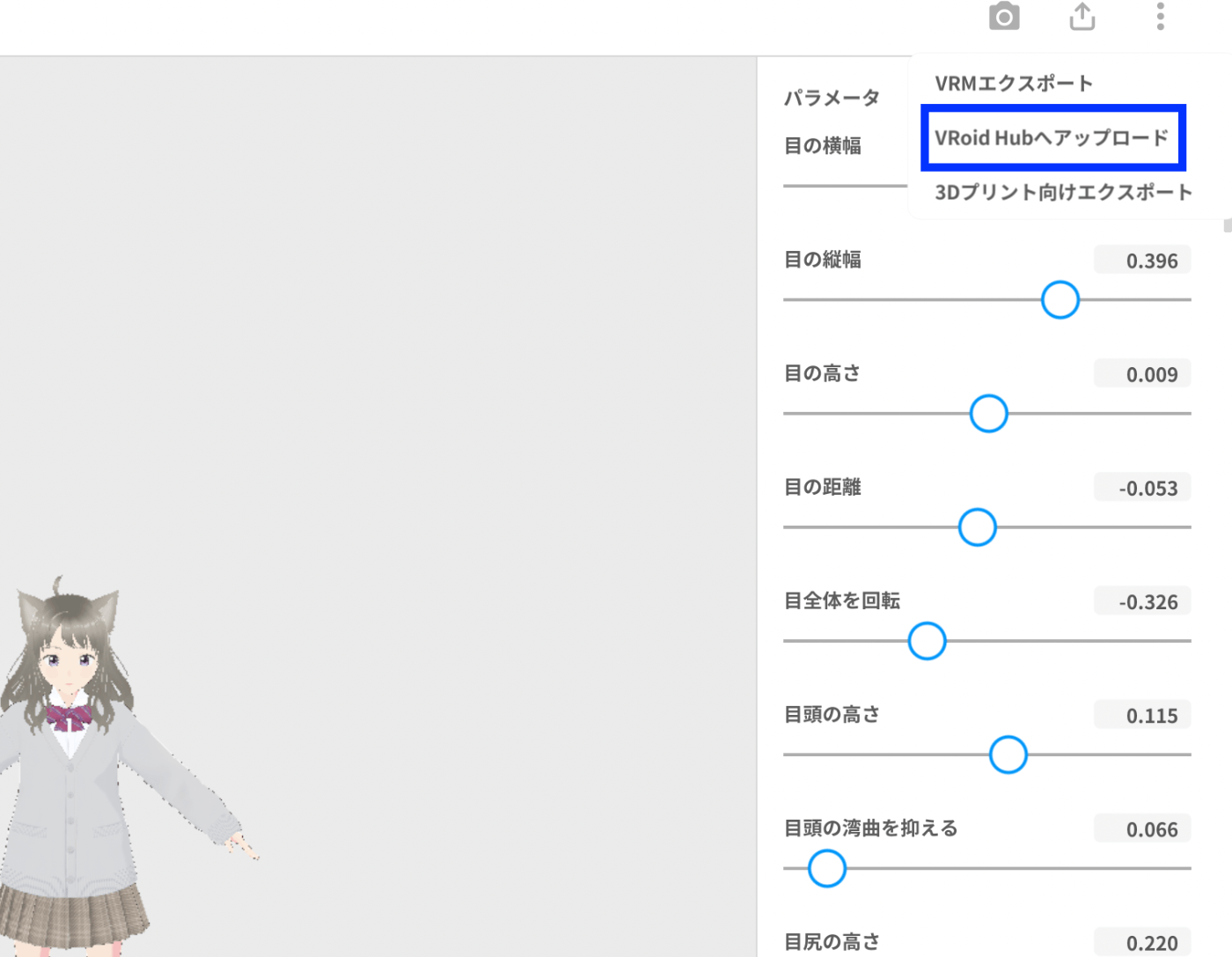
VRoid hubとはVRoid Studioなどで作成した(人型の)3Dモデルデータをアップロードできるプラットフォームです。SDKを導入した各種VR/ARプラットフォームや3Dコンテンツ内で、VRoid Hubに登録されたキャラクターを呼び出し、共通のアバターとして利用することができます。
これでVRoidStudioの準備は終わりです。
3.Vcamについて
VcamとはOBSなしでアプリを起動するだけでVTuberのようにZoom等に参加できます。
カメラやマイクでのトラッキング、絵文字リアクション、YouTuber風テロップ表示、画面効果等が使えます。
👇ダウンロードは以下のリンクから👇
画面はこのようになっています。
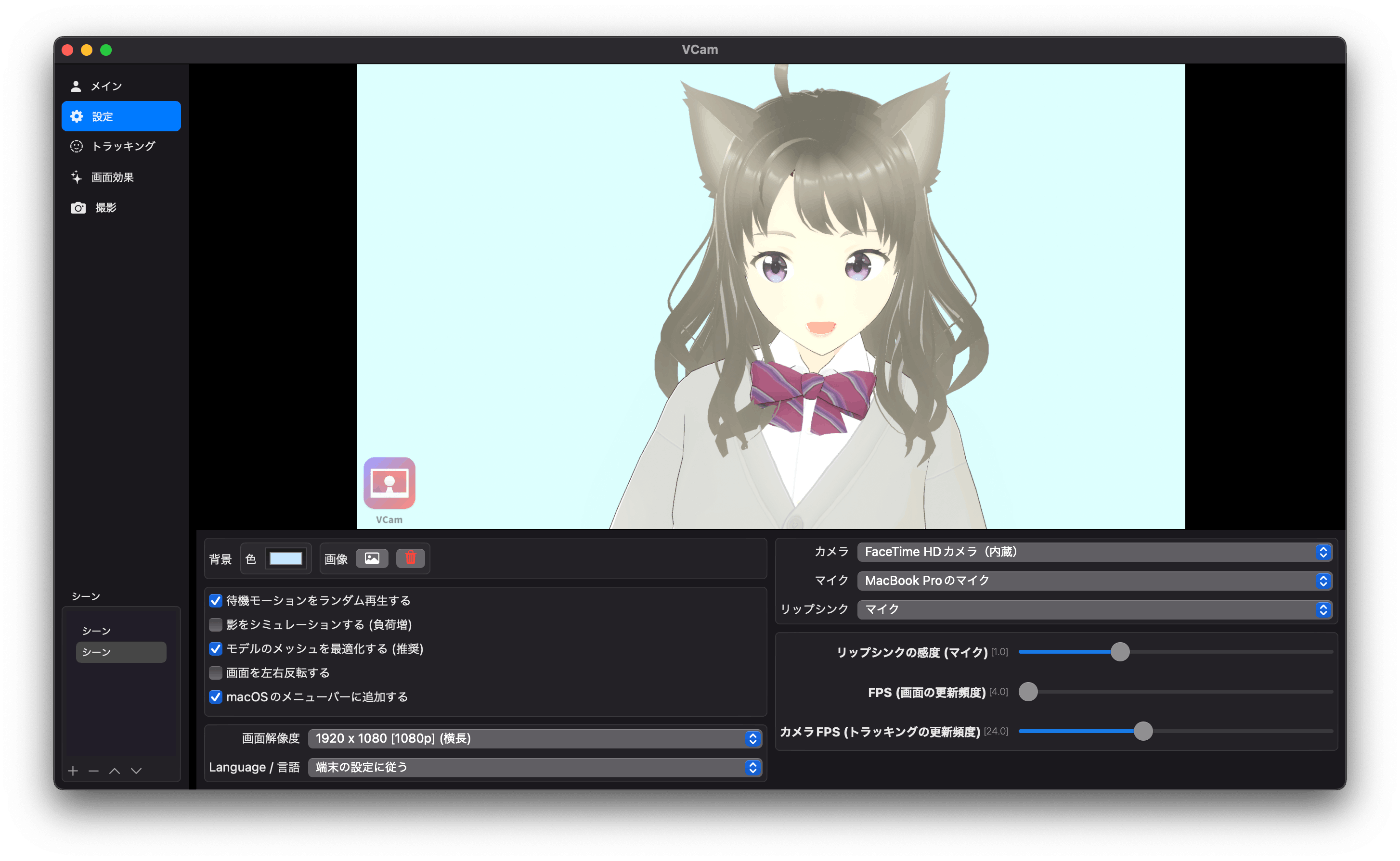
まずはVRoid hubにアップロードしたアバターをVcamに連携させます。
左上のファイルからVRoid hubからアバターを選ぶを選択し、アバターを選んでください。

VcamではアバターにアクションをさせたりVcam内でチャットなどもできますがここでは省略します。
4.zoom・YouTube・OBS
あとはzoomやYouTube、OBSに出力するだけです。
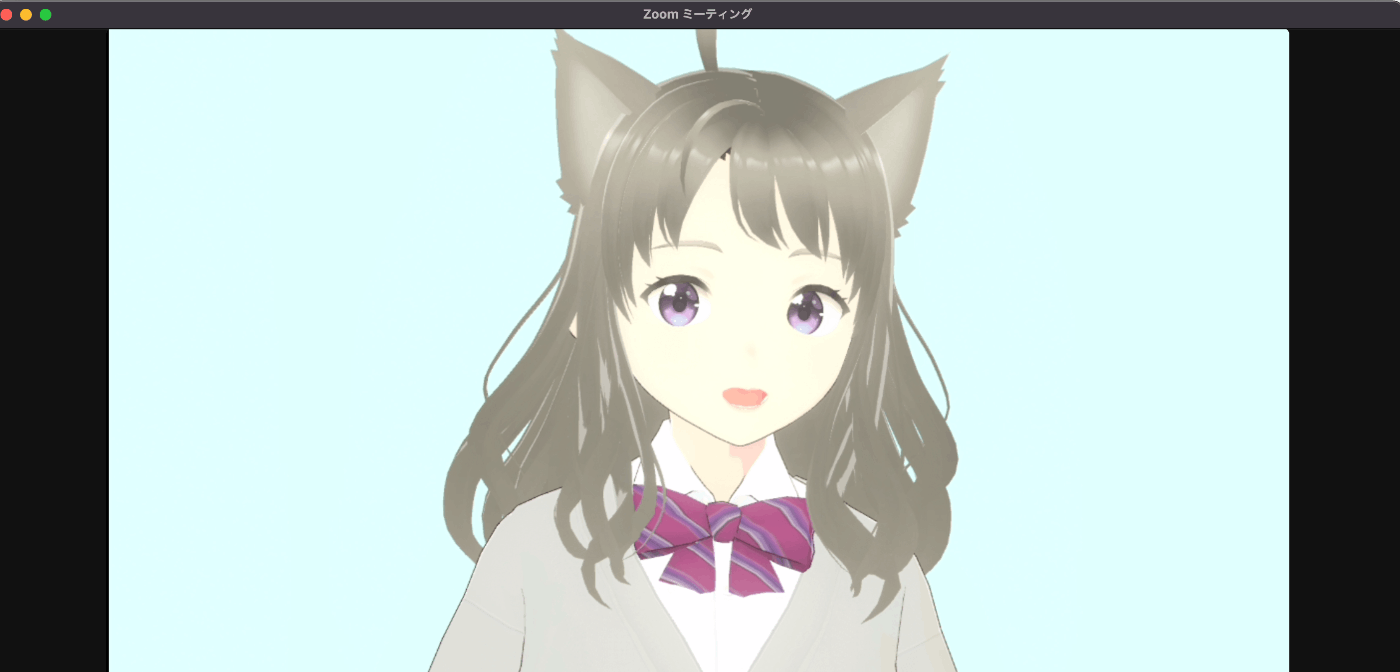
VcamはOBSを経由することなくZoomやYouTubeにカメラ出力できます
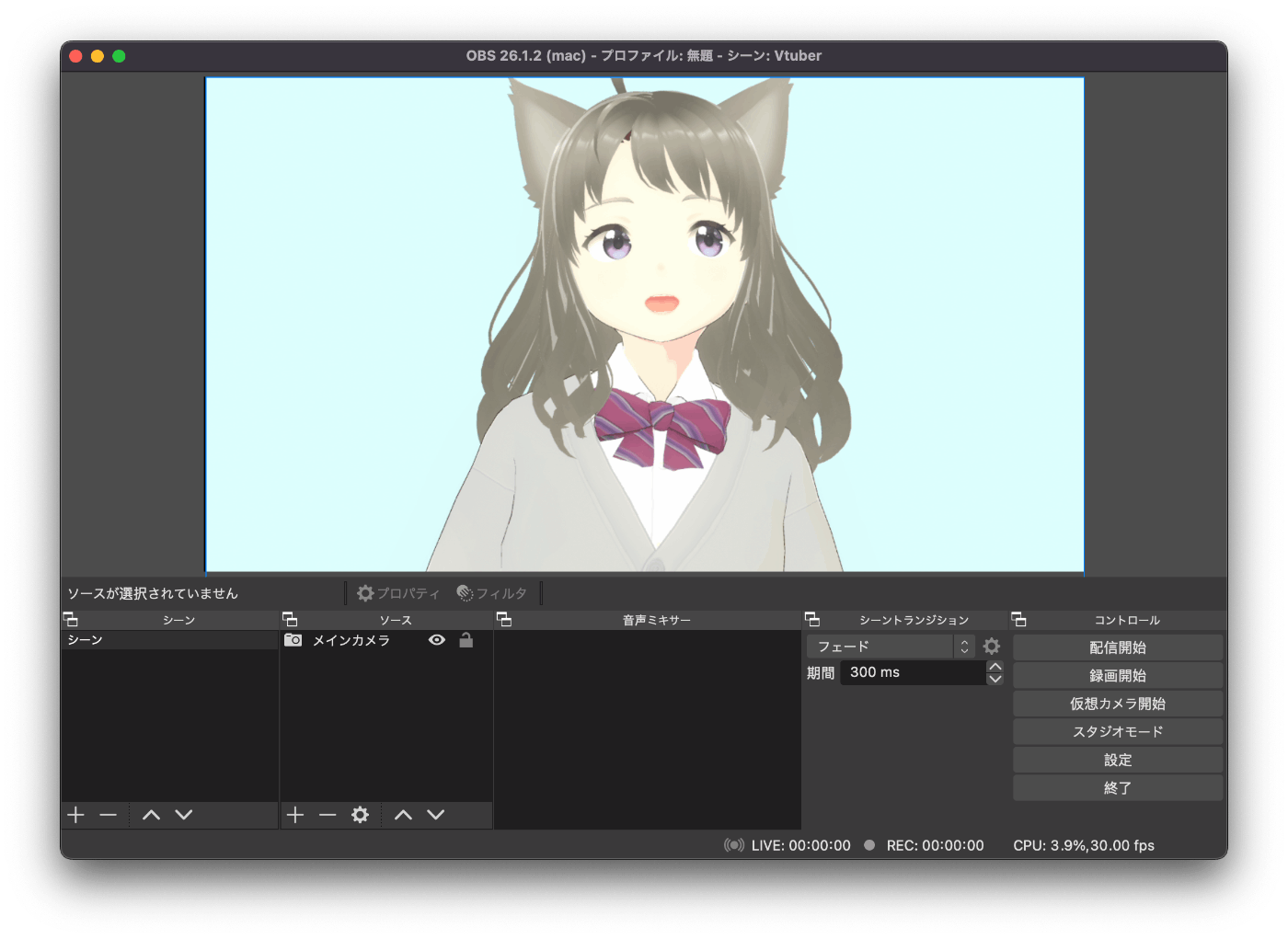
5.まとめ
全体の流れは簡単に行えて、これからすぐにVtuberになれることがわかった。
今回2種類のPCで行った。
MacBook Pro (2019, Four Thunderbolt 3 ports 2.4 GHz メモリ クアッドコアIntel Core i5 8 GB 2133 MHz LPDDR3)だとカクツキ普段使いはできないことがわかった。
MacBook Air(M2、メモリ16 GB、)で行った結果は、カクツキはなくスムーズに配信まで行うことができた。
Discussion